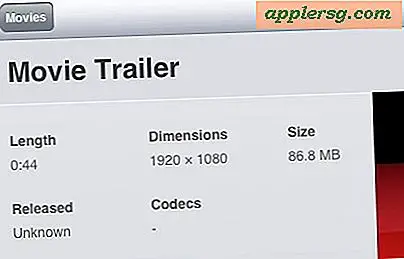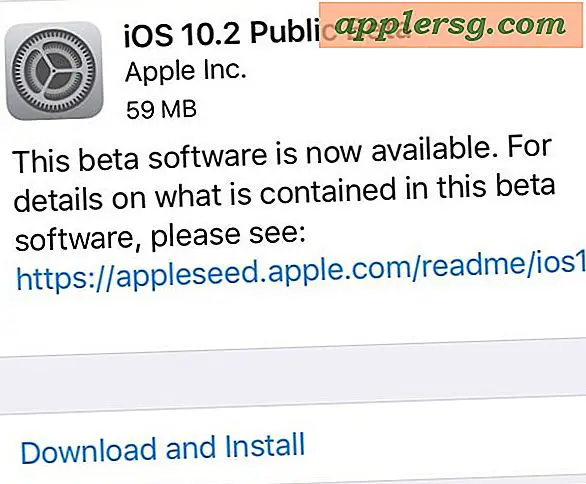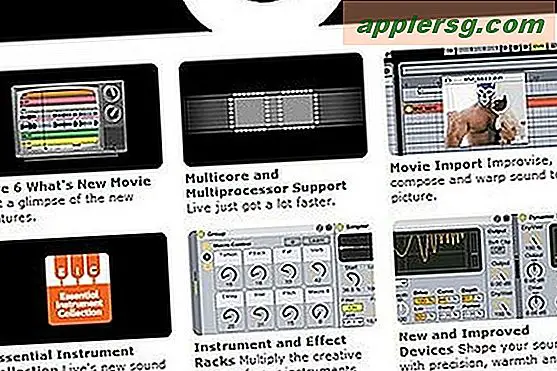Bloker tredjepart og annoncørkager i Safari til Mac
 Safari i OS X giver dig mulighed for at få større kontrol over cookieindstillinger, som er gemt i Mac-browseren. Der er nu muligheder for at blokere alle cookies, tillade alle cookies eller selektivt blokere tredjeparts og annoncer sporing cookies. Hvert af disse valg er let indstillet eller ændret inden for Safaris 'præferencer, og hvis du vil justere cookieblokeringsindstillingen selv i Safari på Mac, er det præcis, hvordan du gør det:
Safari i OS X giver dig mulighed for at få større kontrol over cookieindstillinger, som er gemt i Mac-browseren. Der er nu muligheder for at blokere alle cookies, tillade alle cookies eller selektivt blokere tredjeparts og annoncer sporing cookies. Hvert af disse valg er let indstillet eller ændret inden for Safaris 'præferencer, og hvis du vil justere cookieblokeringsindstillingen selv i Safari på Mac, er det præcis, hvordan du gør det:
- Når Safari åbnes som det aktive program, skal du trække i menuen "Safari" og vælge "Indstillinger"
- Klik på fanen "Privacy"
- Vælg afkrydsningsfeltet 'tredjepart og annoncører' sammen med indstillingen "Blok cookies" eller vælg et af de to andre valgmuligheder:
- Hvis du vælger alternativet "Altid", blokeres alle cookies, ikke kun tredjepart og annoncekager.
- At vælge "Aldrig" er den gamle standardindstilling, som tillader alle cookies fra alle kilder.

Du kan muligvis finde denne indstilling som standard på nogle maskiner. Hvis du vil deaktivere funktionen, skal du blot markere radioboksen for "Aldrig" for at tillade alle cookies i stedet.
Dette er en forholdsvis ny funktion, der starter med Safari 5.1 i OS X Lion og fortsætter med de nyeste versioner af Safari i OS X Mavericks og fremad.
Blokering af disse cookies er anderledes end at bruge et browser-annonceblokeringsprogram, fordi det simpelthen tvinger annoncens cookies til ikke at samle data frem for at blokere annoncen fuldstændigt. Tredjeparts annoncek Cookies bruges generelt til at vise relevante annoncer til webbrugere. Dette opnås ved at overvåge webforbrugsvaner og derefter vise annoncer baseret på de websteder, du besøger. Hvis du for eksempel besøger mange Apple-relaterede websteder, vil du sikkert se Apple-relaterede annoncer andre steder på internettet. Du kan læse mere om denne praksis på Wikipedia.